まずはじめに
ボード上のカードを絞り込み
この記事では、1 つのボードのカードを絞り込む機能について説明します。すべてのカードをすべてのボード全体で検索する場合は「カードの検索 (すべてのボード)」をご参照ください。
ボード上で絞り込むことで、特定のラベル、カードに割り当てられたメンバー、期限、キーワードを見つけられます。ボードから離れるかカレンダー ビューなどの別のビューに移動した場合でも、フィルターはユーザーが閉じるまで適用されます。
ボード内で絞り込む方法
ボード右上隅の [フィルター] オプションをクリックして、絞り込みオプションを表示します。
キーワード、メンバー、期限、ラベルの 4 つの主なフィルター条件で絞り込めます。複数のフィルターによって、すべてのフィルターに完全に一致するカードまたはいずれかのフィルターに一致するカードをハイライトできます。以下のように、[部分一致] または [完全一致] の各ドロップダウンをクリックしてフィルターの動作を変更できます。
たとえば、フィルターを [部分一致] に設定して、メンバー「Jane」と「Jason」、ラベル「赤」と「黄」をそれぞれ選択すると、Jason または Jane のいずれかに割り当てられたカードと併せて、赤または黄のいずれかのラベルを持つカードがハイライトされます。フィルターを [完全一致] に設定すると、Jason と Jane の両方をメンバーとして含み赤と黄の両方のラベルを持つカードのみがハイライトされます。
キーワードによる絞り込み
キーワード フィルターは、カード タイトルまたはカスタム フィールド内のテキストを検索します。複数のキーワードを入力すると、入力したキーワードのいずれかに一致するものが返されます。また、追加するテキストを引用符で囲むと、検索対象と完全に一致するものを見つけられます。たとえば、キーワード「"May 2009 Financial Planning"」を検索するとこのテキストと完全に一致するカードが、キーワード「May 2009 Financial Planning」を引用符を付けずに検索すると「May」、「2009」、「Financial」、「Planning」のいずれかの単語を含むカードが表示されます。
フィルターの解除
ページを更新またはログアウトしても、フィルターはクリアされるまでボードに残ります。フィルターをクリアするには、ボード上部の [フィルター] ボタンの [x] をクリック、フィルターをフィルター ウィンドウから削除、またはキーボード ショートカット「x」を使用します。フィルターをクリアすると、すべてのカードが再び表示されます。
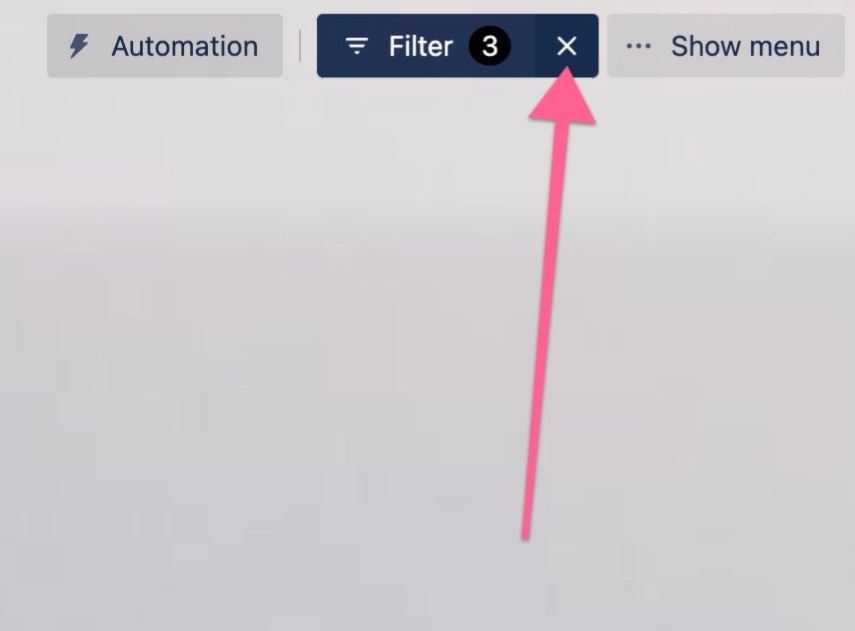
ショートカット
フィルター メニューを開くには「f」キーボード ショートカットを、カードのみを絞り込むには「q」キーボード ショートカットを、すべてのアクティブなフィルターを削除するには「x」キーボード ショートカットを使用します。
参考情報
この内容はお役に立ちましたか?